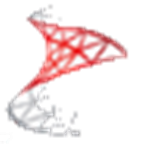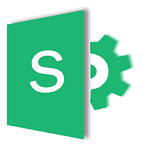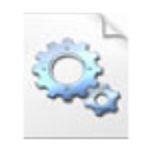sqlitestudio绿色版(数据库管理工具) v3.1.1中文便携版
免费软件- 软件大小:16.3MB
- 软件语言:简体中文
- 更新时间: 2021-12-21
- 软件类型:国产软件
- 运行环境:win系统
- 软件等级 :
大雀下载地址
- 介绍说明
- 下载地址
- 相关推荐
本次小编给大家带来的sqlitestudio绿色版,此版本绿色便携体积小巧,用户在本站下载之后解压压缩包无需繁琐的安装步骤打开便可使用,同时软件支持中文字体,用户只需要在打开软件的时候设置即可,不会的用户可以看本文下方,同时小编还为大家准备了使用教程,方便大家快速入手。sqlitestudio绿色版是一款sqlite数据库管理工具,软件界面直观,干净清爽,功能性十足,支为用户提供了一个可视化的管理界面,让你可以在这里进行修改Sqlite2、创建Sqlite3版本数据库、表、索引、触发器等操作。该软件具有功能完善的sqlite2和sqlite3工具,还可以同时打开多个数据库文件,软件支持的导出数据格式有csv、html、plain、sql、xml,很方便易用,感兴趣的用户不妨下载体验一下试试看吧!

2、SQLiteStudio中文版支持导出数据格式:csv、html、plain、sql、xml。
3、可同时打开多个数据库文件。
4、支持查看和编辑二进制字段。
2、数据编辑:在使用功能强大的就地编辑网格的编辑数据。图像编辑器目前支持JPEG,PNG,BMP,GIF和ICO图像格式。使用集成的十六进制编辑器可视化和修改BLOB字段。
3、强大的重组功能:表列,索引,外键,触发器,独特和检查约束的可视化编辑器。任何复杂的表,而不会丢失数据重组。任何重组操作被包裹在一个嵌套事务回滚,如果发生任何错误更改应用时。
4、导入和导出数据:从ADO数据源,CSV文件,SQL脚本或SQLite导入数据。数据导出到CSV文件,SQL脚本,Excel或SQLite的。使用拖放操作之间的SQLite数据库复制表。通过剪贴板中的数据导出到Excel。

2、然后点击下箭头,找到箭头中文,然后选择;

3、然后就变成中文啦!

1、添加数据库
点击“添加数据库”按钮

创建新数据库
数据类型选择“System.Data.SQLite”,点击绿色添加按钮,将文件保存至D:\data.db,并在Password一栏内输入密码:2019(如不使用密码,此处留空即可),然后点击“OK”按钮即可创建一个加密版本的SQLite DB文件,如下图所示:

打开已有的数据库
数据类型选择“System.Data.SQLite”,点击文件夹按钮,选择数据文件,并在Password一栏内输入已保存的密码然后点击“OK”按钮即可连接已有的数据库。
2、创建表
双击“data”数据库,将会显示其下的子节点,选择“Tables”,并在工具栏点击“新建表”按钮,如下图所示:

在Table name文本框内输入表名Info,并点击“Add columns(Ins)”图标以便添加列,如下图所示:

点击“Add column”按钮,添加第一个字段,字段名为ID,数据类型为Text,将主键前的复选框打钩,并点击“OK”按钮,如下图所示:

点击“Add columns(Ins)”图标以便添加另外一个列,字段名为Name,数据类型为Text,将非空前的复选框打钩,并点击“OK”按钮,如下图所示:

点击“Commit structure changes”图标以便保存该表及字段。
在弹出的对话框点击“OK”按钮,即可完成表单的创建工作。

3、添加数据
选择“数据”选项卡,点击“插入行(Ins)”图标按钮,如下所示:


完成后点击“提交”按钮。
4、修改表
如果需要对数据库中的表进行修改,对要修改的表右击,可以进行各种操作,如下图所示:

2、独立性,没有依赖,无需安装。
3、隔离性 全部在一个文件夹系统。
4、跨平台 支持众多操作系统。
5、多语言接口 支持众多编程语言。
6、安全性 事物,通过独占性和共享锁来实现独立事务的处理,多个进程可以在同一个时间内从同一个数据库读取数据,但只有一个可以写入数据。

软件特色
1、功能完善的sqlite2和sqlite3工具,视图编码支持utf8。2、SQLiteStudio中文版支持导出数据格式:csv、html、plain、sql、xml。
3、可同时打开多个数据库文件。
4、支持查看和编辑二进制字段。
软件优势
1、可视SQL查询生成器:轻松建立复杂的SQL查询。格式化的SQL查询文本布局。SQL查询解析和分析的有力手段。高级SQL编辑器与语法高亮和代码完成。2、数据编辑:在使用功能强大的就地编辑网格的编辑数据。图像编辑器目前支持JPEG,PNG,BMP,GIF和ICO图像格式。使用集成的十六进制编辑器可视化和修改BLOB字段。
3、强大的重组功能:表列,索引,外键,触发器,独特和检查约束的可视化编辑器。任何复杂的表,而不会丢失数据重组。任何重组操作被包裹在一个嵌套事务回滚,如果发生任何错误更改应用时。
4、导入和导出数据:从ADO数据源,CSV文件,SQL脚本或SQLite导入数据。数据导出到CSV文件,SQL脚本,Excel或SQLite的。使用拖放操作之间的SQLite数据库复制表。通过剪贴板中的数据导出到Excel。
怎么设置中文?
1、首先打开sqlitestudio绿色版,默认为英文环境。
2、然后点击下箭头,找到箭头中文,然后选择;

3、然后就变成中文啦!

sqlitestudio绿色版使用教程
一、操作1、添加数据库
点击“添加数据库”按钮

创建新数据库
数据类型选择“System.Data.SQLite”,点击绿色添加按钮,将文件保存至D:\data.db,并在Password一栏内输入密码:2019(如不使用密码,此处留空即可),然后点击“OK”按钮即可创建一个加密版本的SQLite DB文件,如下图所示:

打开已有的数据库
数据类型选择“System.Data.SQLite”,点击文件夹按钮,选择数据文件,并在Password一栏内输入已保存的密码然后点击“OK”按钮即可连接已有的数据库。
2、创建表
双击“data”数据库,将会显示其下的子节点,选择“Tables”,并在工具栏点击“新建表”按钮,如下图所示:

在Table name文本框内输入表名Info,并点击“Add columns(Ins)”图标以便添加列,如下图所示:

点击“Add column”按钮,添加第一个字段,字段名为ID,数据类型为Text,将主键前的复选框打钩,并点击“OK”按钮,如下图所示:

点击“Add columns(Ins)”图标以便添加另外一个列,字段名为Name,数据类型为Text,将非空前的复选框打钩,并点击“OK”按钮,如下图所示:

点击“Commit structure changes”图标以便保存该表及字段。
在弹出的对话框点击“OK”按钮,即可完成表单的创建工作。

3、添加数据
选择“数据”选项卡,点击“插入行(Ins)”图标按钮,如下所示:


完成后点击“提交”按钮。
4、修改表
如果需要对数据库中的表进行修改,对要修改的表右击,可以进行各种操作,如下图所示:

功能介绍
1、轻量级。2、独立性,没有依赖,无需安装。
3、隔离性 全部在一个文件夹系统。
4、跨平台 支持众多操作系统。
5、多语言接口 支持众多编程语言。
6、安全性 事物,通过独占性和共享锁来实现独立事务的处理,多个进程可以在同一个时间内从同一个数据库读取数据,但只有一个可以写入数据。
下载地址
- PC版
- 电信高速下载
- 联通高速下载
- 广东电信下载
- 山东电信下载
默认解压密码:www.daque.cn
如需解压,请在本站下载飞压软件进行解压!